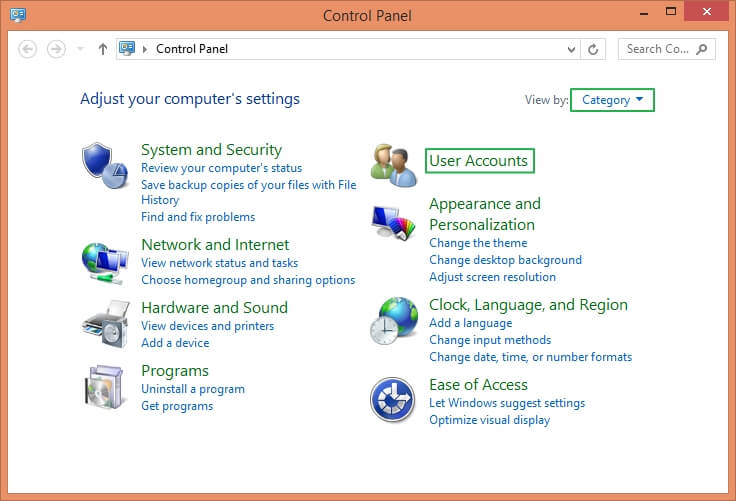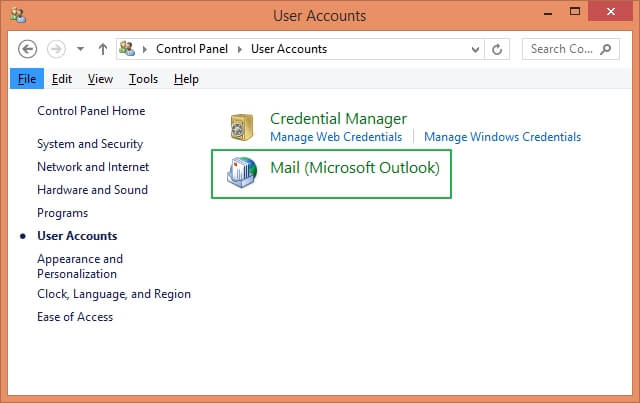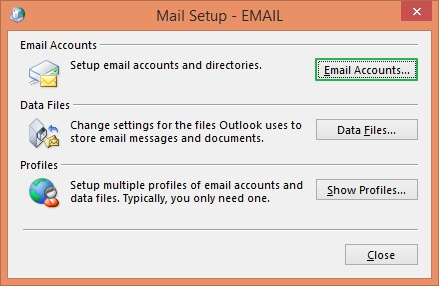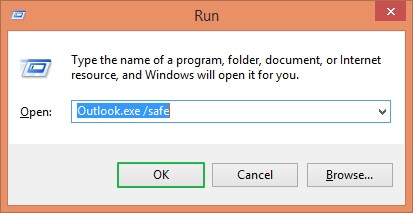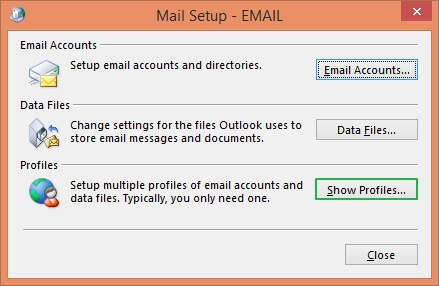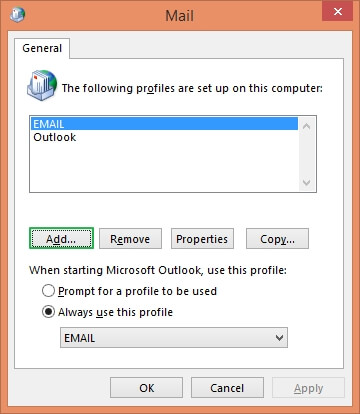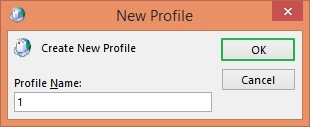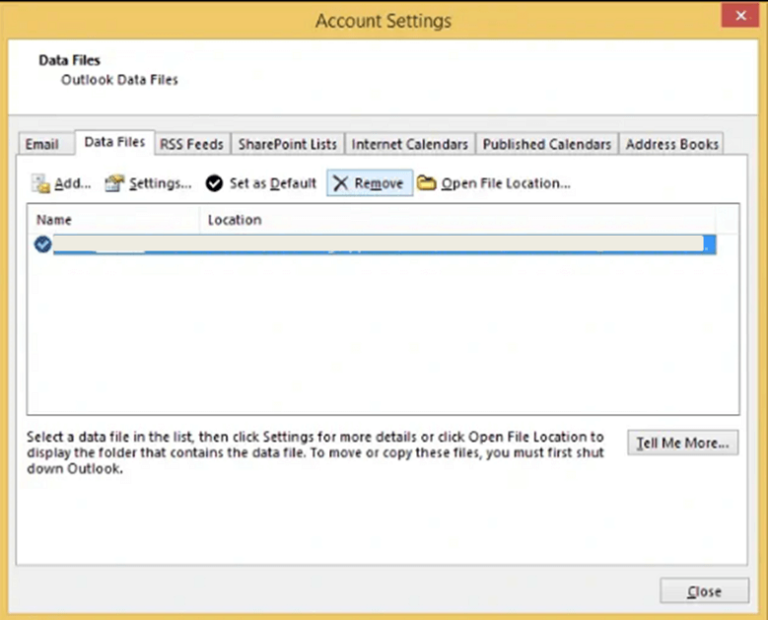Методы исправления сбоев Outlook при ответе на ошибку электронной почты
Представьте себе насыщенный рабочий день. Вся ваша команда переживает из-за соблюдения сроков. Вы открываете Outlook, добавляете сообщение и нажимаете кнопку «Отправить». Но Outlook падает, и
отображается сообщение «Outlook не отвечает». Уровень стресса зашкаливает, но клиент продолжает звонить без остановки.
Не позволяйте этому ужасному дню стать реальностью. Это было просто воображение для вас, но многие пользователи испытали этот кошмар. Нет никаких сомнений в том, что Outlook — лучший почтовый клиент с инновационными функциями. Но в такие моменты он может начать выдавать ошибки.
Программы для Windows, мобильные приложения, игры - ВСЁ БЕСПЛАТНО, в нашем закрытом телеграмм канале - Подписывайтесь:)
Вы можете отвечать на электронное письмо, и вдруг Outlook дает сбой или зависает. Эта ошибка становится распространенной жалобой среди пользователей Outlook, и вам лучше быть готовым столкнуться с ней. В этой статье мы рассмотрим причину этой ошибки и все возможные решения для исправления «сбоя Outlook при ответе на электронные письма».
Причины ошибки «Сбой Outlook при ответе на электронную почту»
С этой проблемой часто сталкиваются пользователи с учетной записью POP3 и почтовым ящиком Microsoft Exchange Server в одном профиле. Но некоторые другие причины, которые стоят за этой ошибкой,
- Использование устаревших версий Outlook
- Проблемные надстройки
- Outlook работает в фоновом режиме
- Почтовый ящик большого размера
- Неправильная установка офиса
- Конфликт между антивирусом и Outlook
- Коррупция в профиле пользователя
- Поврежденный, поврежденный или недоступный файл данных Outlook (PST)
Методы исправления ошибки «Сбой Outlook при ответе на электронную почту»
Это все возможные методы, которые можно использовать для устранения ошибки:
А. Обновление до последней версии:
Устаревшая платформа уязвима для угроз, багов и ошибок. Введены последние обновления, обеспечивающие повышение безопасности и исправление мелких ошибок. Поэтому обязательно обновите все это до последних доступных версий.
- MS Outlook
- Операционная система Windows
- Microsoft Office
После того, как все обновления будут выполнены, проверьте, можете ли вы отвечать на электронные письма без сбоя Outlook. Если ошибка по-прежнему беспокоит вас, перейдите к другим решениям.
B. Выберите другое место доставки:
Если вы используете профиль с почтовым ящиком Microsoft Exchange Server и учетной записью электронной почты POP3, эта ошибка является распространенным явлением. Вам нужно изменить место доставки по умолчанию в вашей учетной записи POP3, чтобы исправить это.
Для этого выполните шаги, указанные ниже.
- Если вы в настоящее время используете Outlook, закройте его, чтобы перейти к дальнейшим действиям.
- Откройте панель управления.
- В разделе «Просмотр по» выберите «Категория» и нажмите «Учетные записи пользователей».

- Щелкните Почта, чтобы открыть окно настройки Почты.

- Выберите учетные записи электронной почты. Он запустит настройку учетной записи, в которой есть список всех ваших учетных записей Outlook.

- На вкладке «Электронная почта» выберите учетную запись POP3, в которой возникает проблема сбоя Outlook.
- Нажмите на опцию «Изменить папку».
- Выберите другую папку или создайте новую папку и нажмите OK.
- Закройте все окна и перезапустите Outlook.
C. Запустите Outlook в безопасном режиме:
Безопасный режим — это диагностический режим, который сначала выполняет глубокое сканирование для выявления незначительных ошибок и ошибок, а затем запускает программы. Открывая Outlook в безопасном режиме, он ограничивает надстройки, и вы сможете определить точную причину ошибки — «Сбой Outlook при ответе на электронную почту».
Следуйте инструкциям, чтобы запустить Outlook в безопасном режиме.
- Нажмите клавиши Windows и R вместе, чтобы запустить команду «Выполнить».
- Введите «Outlook/Безопасный» и выберите «ОК».

- Выберите профиль Outlook, который вы хотите открыть в безопасном режиме, а затем запустите учетную запись.
- Выберите вкладку «Файл». Нажмите «Параметры» и
- Перейдите на вкладку «Надстройки» и нажмите «Управление надстройками».
- Отключите надстройки.
- Снова откройте Outlook и проверьте, сохраняется ли проблема.
D. Создайте новый профиль Outlook:
Поврежденный профиль Outlook может привести ко многим ошибкам, включая эту.
Вы можете создать новый профиль в Outlook, выполнив следующие действия:
- Откройте панель управления. Выберите «Учетные записи пользователей» и нажмите «Почта».
- Откроется окно «Настройка почты» и нажмите «Показать параметры профилей» в разделе «Профили».

- В окне «Почта» нажмите «Добавить».

- Введите имя для нового профиля и нажмите OK.

- Завершите настройку новой учетной записи электронной почты.
E. Восстановление программ Office:
Сбой в программах Office может напрямую повлиять на Outlook и его функции.
Вы можете восстановить программы Office, выполнив следующие быстрые действия.
- В вашей системе откройте «Настройки» и выберите «Приложения» в списке параметров.
- Нажмите «Приложения и функции».
- На вкладке поиска введите Office и нажмите MS Office.
- Нажмите «Изменить».
- Установите флажок «Восстановить» и выберите «Продолжить».
- Начнется процесс настройки.
- После завершения проверьте, решена ли проблема.
F. Временно отключите антивирусное программное обеспечение:
Ваше антивирусное программное обеспечение может создавать проблемы при обмене данными с Outlook. Он может рассматривать Outlook как потенциальную угрозу и ограничивать поток электронной почты. Вы можете отключить антивирусную программу, чтобы проверить, сохраняется ли проблема.
G. Восстановить файл данных Outlook:
Если ваши файлы данных Outlook, будь то PST или OST, испорчены, повреждены, сломаны или недоступны, вы должны восстановить их немедленно, прежде чем это приведет к более серьезным проблемам в Outlook.
Для решения мелких проблем вы можете использовать бесплатную утилиту Microsoft ScanPST. Тем не менее, выберите профессиональный инструмент восстановления PST для восстановления крупных файлов и файлов большого размера.
Скачать сейчас
Заключение
Сбои Outlook при ответе на электронные письма могут разочаровать любого пользователя. Это может произойти из-за использования устаревших версий, неисправных надстроек, почтовых ящиков слишком большого размера, неправильной установки Office, конфликтующего антивирусного программного обеспечения, повреждения профилей пользователей и поврежденных файлов данных Outlook. Несмотря на любую причину, есть несколько способов, которые могут эффективно и точно исправить «сбои Outlook при ответе на электронные письма». В приведенной выше статье подробно обсуждаются все решения.
Программы для Windows, мобильные приложения, игры - ВСЁ БЕСПЛАТНО, в нашем закрытом телеграмм канале - Подписывайтесь:)